【ステップ1】受注伝票パネルの作成
1.受注伝票パネルを作成します
まずは、受注伝票パネルを作成し、そこに項目を追加していきます。「パネル作成」で、フォームと表形式の両方を表示したパネルを「受注伝票」という名称で作成します。
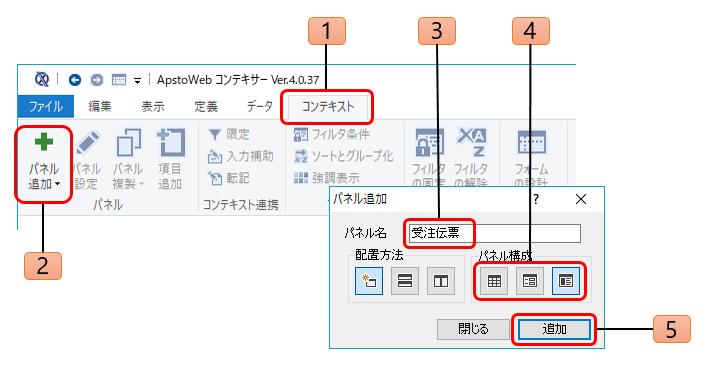
- リボンの「定義」タブを選択します。
- 「パネル作成」ボタンをクリックします。
- 「パネル作成」画面で、パネル名に「受注伝票」と入力します。
- パネル構成は「両方」を選びます。
(配置方法は既定値の「新しいシート」を選びます) - [追加]ボタンをクリックしてパネルを作成します。
2.「注文ID」項目を追加します
受注伝票は、最初の時点では、何も項目を持たないパネルです。ここに「注文ID」という項目を追加します。注文IDは主キーとします。
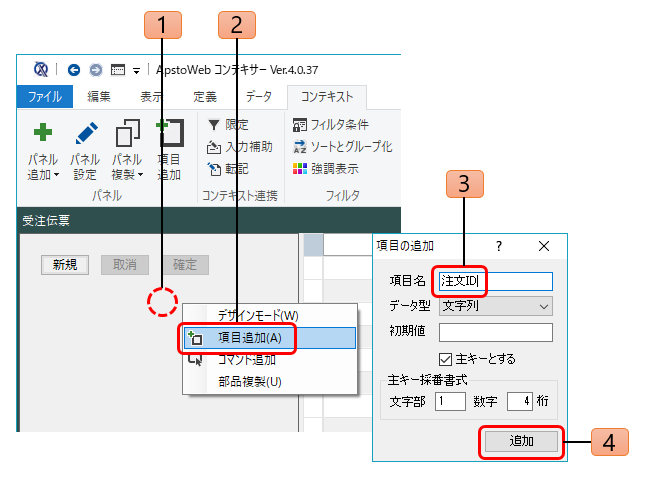
- 入力フォームを右クリックします。
- フォームメニューから「項目追加」を選択します。
- 項目名「注文ID」を入力します。
(データ型は既定値の「文字列」を選択します) - [追加]ボタンをクリックします。
3.「顧客名」項目を追加します
さらに「受注伝票」パネルに「顧客名」項目を追加します。
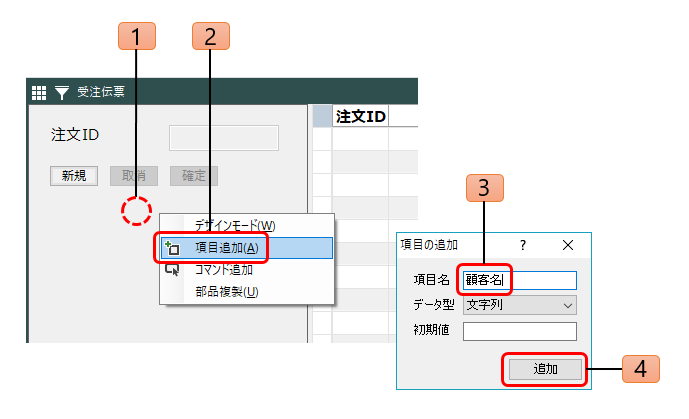
- 入力フォームを右クリックします。
- 「項目追加」を選択します。
- 項目名「顧客名」を入力します。
- [追加]ボタンをクリックします。
4.「注文日」項目を追加します
同様にして「注文日」という項目を追加します。注文日は、データ型を日付時刻とし、初期値を0とします。初期値を0と指定した場合には、初期状態で入力した日が既定値として入力されます。

- 入力フォームを右クリックします。
- 「項目追加」を選択します。
- 項目名「注文日」を入力します。
- データ型で「日付時刻」を選択します。
- 初期値「0」を入力します。
- [追加]ボタンをクリックします。
2022年6月22日 更新